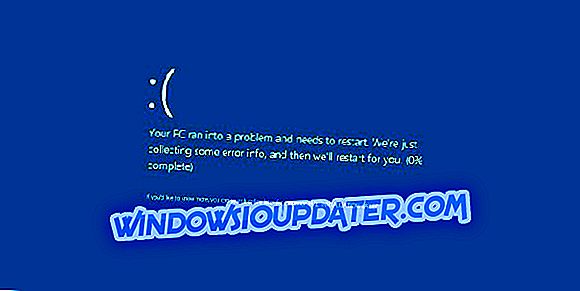มีปัญหาในการอ่าน ข้อความผิดพลาดของ เอกสาร นี้มักจะปรากฏขึ้นเมื่อพยายามดูไฟล์ PDF ข้อความแสดงข้อผิดพลาดนี้จะป้องกันคุณจากการดูเอกสารบางอย่างและในบทความของวันนี้เราจะแสดงวิธีแก้ไขข้อผิดพลาดนี้
มีปัญหาในการอ่าน ข้อความ ผิดพลาดของเอกสาร นี้จะป้องกันไม่ให้คุณดูไฟล์ PDF ข้อความนี้มีหลายรูปแบบและเป็นปัญหาที่คล้ายกันซึ่งผู้ใช้รายงาน:
- มีปัญหาในการอ่านเอกสารนี้ (14) คาดว่าวัตถุ dict - ปัญหานี้อาจเกิดขึ้นได้จากหลายสาเหตุและหากคุณพบให้แน่ใจว่าได้บันทึกไฟล์ที่มีปัญหาแล้วและตรวจสอบว่าสามารถแก้ไขปัญหาของคุณได้หรือไม่
- Adobe มีปัญหาในการอ่านเอกสารนี้ (15), (109), (131), 11, (16), (114) - นี่เป็นข้อผิดพลาดบางรูปแบบและหากคุณพบเจอใน Adobe Reader เพื่อลองวิธีแก้ปัญหาของเรา
- มีปัญหาในการอ่านเอกสารนี้ PDF, Adobe - ปัญหานี้อาจเกิดขึ้นเมื่อดูไฟล์ PDF หากต้องการแก้ไขให้ลองอัปเดต Adobe Reader เป็นเวอร์ชันล่าสุดและตรวจสอบว่ามีประโยชน์หรือไม่
- ไม่สามารถบันทึกเอกสารมีปัญหาในการอ่านเอกสารนี้ - หากต้องการแก้ไขข้อความนี้ลองใช้โปรแกรมดู PDF อื่นหรือลองเปิดเอกสารในเบราว์เซอร์
- Adobe Reader มีปัญหาในการอ่านการเข้าถึงเอกสารนี้ถูกปฏิเสธ - ปัญหาบางอย่างกับ Adobe Reader สามารถปรากฏขึ้นได้ แต่คุณสามารถแก้ไขได้โดยเพียงแค่ติดตั้งแอปพลิเคชันใหม่
มีปัญหาในการอ่านข้อความผิดพลาดของเอกสารนี้จะแก้ไขได้อย่างไร?
- กดปุ่ม CTRL ค้างไว้เพื่อดูข้อมูลเพิ่มเติม
- บันทึกไฟล์ที่มีปัญหาอีกครั้ง
- แยกหน้าที่ต้องการ
- เปิดไฟล์ในเบราว์เซอร์และบันทึก
- ใช้ Adobe Reader เวอร์ชันที่เก่ากว่า
- ปิดใช้งานการแสดง PDF ในตัวเลือกเบราว์เซอร์
- อัปเดต Adobe Reader เป็นเวอร์ชันล่าสุด
- ใช้โปรแกรมอ่านของบุคคลที่สาม
- ดาวน์โหลด PDF อีกครั้ง
โซลูชันที่ 1 - กดแป้น CTRL ค้างไว้เพื่อดูข้อมูลเพิ่มเติม

มีปัญหาในการอ่าน ข้อความแสดง ข้อผิดพลาด 14 ข้อความนี้อาจปรากฏขึ้นในขณะที่พยายามเปิดเอกสาร PDF บางอย่าง ตามที่ผู้ใช้ปัญหาเกิดขึ้นเนื่องจากความเสียหายของไฟล์และเพื่อที่จะเห็นข้อความข้อผิดพลาดเต็มรูปแบบผู้ใช้จะแนะนำให้กดปุ่ม Ctrl ค้าง ไว้เมื่อข้อผิดพลาดปรากฏขึ้นและคลิกที่ปุ่มตกลง
สิ่งนี้จะแสดงข้อมูลเพิ่มเติมเกี่ยวกับข้อผิดพลาดนี้ โปรดทราบว่าวิธีนี้จะไม่แก้ไขปัญหาหลัก แต่จะให้ข้อมูลเพิ่มเติมที่คุณสามารถใช้เพื่อแก้ไขปัญหาเพิ่มเติม
โซลูชันที่ 2 - บันทึกไฟล์ที่มีปัญหาอีกครั้ง
ดังที่ได้กล่าวไว้ก่อนหน้านี้ มีปัญหาในการอ่านข้อผิดพลาดที่ 15 ของเอกสารนี้ อาจเกิดขึ้นได้เนื่องจากไฟล์เสียหายและเพื่อแก้ไขปัญหาแนะนำให้เปิดเอกสารบันทึกอีกครั้งและลองเปิดอีกครั้ง
ผู้ใช้หลายคนอ้างว่าการบันทึกเอกสารใหม่สามารถแก้ไขปัญหาความเสียหายของไฟล์ได้ตราบที่ไฟล์นั้นสามารถอ่านได้ดังนั้นอย่าลืมลองใช้ดู
โซลูชันที่ 3 - แยกหน้าที่ต้องการ
ตามที่ผู้ใช้ถ้าคุณยังคงได้รับ มีปัญหาในการอ่าน ข้อความ ข้อผิดพลาด 14 เอกสารนี้ คุณอาจจะสามารถหลีกเลี่ยงปัญหาเพียงโดยการแยกหน้าเว็บที่คุณต้องการ
ไฟล์ PDF ของคุณอาจเสียหายและหากคุณไม่สามารถซ่อมแซมได้โดยใช้วิธีแก้ไขปัญหาก่อนหน้าของเราคุณอย่างน้อยสามารถลองส่งออกหน้าที่คุณต้องการ สิ่งนี้จะไม่แก้ไขปัญหาหลัก แต่อย่างน้อยคุณควรจะสามารถดูหน้าที่คุณต้องการได้
โซลูชันที่ 4 - เปิดไฟล์ในเบราว์เซอร์และบันทึก

เพื่อแก้ไข มีปัญหาในการอ่านข้อผิดพลาดของเอกสารนี้ 14 คุณอาจต้องการลองใช้เบราว์เซอร์เพื่อดูไฟล์ หากไฟล์ไม่สามารถแสดงผลในเบราว์เซอร์ได้แนะนำให้บันทึกสำเนาจากเบราว์เซอร์
หากต้องการทำเช่นนั้นให้เปิดไฟล์ PDF ในเบราว์เซอร์เลือก ไฟล์> พิมพ์> PDF> เปิด PDF ในหน้าตัวอย่าง หลังจากทำเช่นนั้นให้เลือกตำแหน่งบันทึกและบันทึกไฟล์และคุณควรจะสามารถเปิดได้โดยไม่มีปัญหาใด ๆ
โปรดทราบว่าคุณอาจไม่สามารถเปิดไฟล์ PDF ในเบราว์เซอร์เริ่มต้นของคุณได้ดังนั้นจึงควรลองใช้วิธีแก้ปัญหานี้กับเบราว์เซอร์ที่แตกต่างกันหลายตัวจนกว่าคุณจะพบไฟล์ที่เหมาะกับคุณ
โซลูชันที่ 5 - ใช้ Adobe Reader เวอร์ชันที่เก่ากว่า

ตามที่ผู้ใช้บางครั้งปัญหานี้อาจเกิดขึ้นเนื่องจาก Adobe Reader เวอร์ชันที่คุณใช้งานอยู่ ในการแก้ไขนั้นคุณเพียงแค่เปลี่ยนกลับเป็น Adobe Reader เวอร์ชันเก่ากว่า ในการทำเช่นนั้นคุณต้องถอนการติดตั้ง Adobe Reader รุ่นที่คุณใช้งานอยู่ก่อน
มีหลายวิธีที่คุณสามารถทำได้ แต่วิธีที่ดีที่สุดคือใช้ซอฟต์แวร์ถอนการติดตั้งเช่น Revo Uninstaller ในกรณีที่คุณไม่ทราบว่าซอฟต์แวร์ถอนการติดตั้งทำงานอย่างไรมันจะลบแอปพลิเคชันที่เลือก แต่จะลบไฟล์และรายการรีจิสตรีทั้งหมดที่เกี่ยวข้องด้วย
- ดาวน์โหลด Revo Uninstaller (เวอร์ชั่นทดลอง)
เมื่อคุณลบ Adobe Reader ให้ดาวน์โหลดเวอร์ชันเก่าและติดตั้ง โปรดทราบว่ารุ่นเก่าอาจไม่สามารถใช้ได้จากเว็บไซต์ของ Adobe ดังนั้นคุณจะต้องพึ่งพาแหล่งข้อมูลของบุคคลที่สาม
โปรดทราบว่า Adobe Reader อาจลองอัปเดตตัวเองเป็นเวอร์ชั่นล่าสุดโดยอัตโนมัติดังนั้นโปรดปิดการใช้งานตัวเลือกนี้ในการตั้งค่า
โซลูชันที่ 6 - ปิดใช้งานการแสดง PDF ในตัวเลือกเบราว์เซอร์
บางครั้ง มีปัญหาในการอ่าน ข้อความ 14 ข้อผิดพลาดเอกสาร นี้อาจปรากฏขึ้นเนื่องจากการตั้งค่าของคุณใน Adobe Reader อย่างไรก็ตามคุณอาจสามารถแก้ปัญหานี้ได้ง่ายๆเพียงปิดการใช้งาน Display PDF ในคุณสมบัติของเบราว์เซอร์
ในการทำเช่นนั้นใน Adobe Reader ให้ทำตามขั้นตอนเหล่านี้:
- เปิด Adobe Reader
- ตรงไปที่ส่วน แก้ไข> การตั้งค่า> อินเทอร์เน็ต
- ค้นหา แสดง PDF ใน ตัวเลือก เบราว์เซอร์ และยกเลิกการเลือก
หลังจากทำเช่นนั้นให้ตรวจสอบว่าปัญหายังคงมีอยู่หรือไม่ ผู้ใช้หลายคนรายงานว่าวิธีแก้ปัญหานี้สามารถแก้ไขปัญหาได้ดังนั้นโปรดลองใช้ดู
โซลูชันที่ 7 - อัปเดต Adobe Reader เป็นเวอร์ชันล่าสุด
ในบางกรณีคุณอาจสามารถแก้ปัญหา ได้เกิดปัญหาในการอ่านข้อผิดพลาดของเอกสารนี้ เพียงแค่ติดตั้งอัปเดตล่าสุดสำหรับ Adobe Reader Adobe Reader มักจะตรวจสอบการอัปเดตโดยอัตโนมัติ แต่บางครั้งคุณอาจข้ามการอัปเดตหรือสองรายการ
อย่างไรก็ตามคุณสามารถตรวจสอบการอัปเดตได้ทันทีจากแอปพลิเคชันนั้น ๆ หรือคุณสามารถดาวน์โหลดเวอร์ชันล่าสุดได้จากเว็บไซต์ของ Adobe และติดตั้ง เมื่อ Adobe Reader ทันสมัยแล้วปัญหาควรได้รับการแก้ไขและทุกอย่างจะเริ่มทำงานอีกครั้ง
โซลูชันที่ 8 - ใช้ตัวอ่านของ บริษัท อื่น
หากคุณยังคงได้รับ มีปัญหาในการอ่าน ข้อความแสดง ข้อผิดพลาดของเอกสารนี้ ปัญหาอาจอยู่ในมุมมอง PDF ของคุณ ปัญหาเกี่ยวกับ Adobe Reader สามารถเกิดขึ้นได้และเพื่อแก้ไขปัญหาบางทีคุณอาจลองใช้โปรแกรมอ่าน PDF อื่น
มีผู้ดู PDF ที่ยอดเยี่ยมมากมายในตลาด แต่ถ้าคุณกำลังมองหา Adobe Reader ที่แข็งแกร่งเราขอแนะนำให้คุณลองอ่าน Nitro Free PDF เมื่อคุณดาวน์โหลดและติดตั้งตัวอ่าน PDF อื่นให้ลองเปิดอีกครั้งและตรวจสอบว่าปัญหายังคงอยู่หรือไม่
Nitro PDF reader ถูกใช้งานโดย บริษัท กว่า 600, 000 แห่ง ไปข้างหน้าและทดสอบด้วยตัวเองได้ฟรีในช่วงเวลาทดลองใช้และปลดล็อคคุณสมบัติทั้งหมดโดยรับเวอร์ชันเต็ม
- ตรวจสอบฟรีโปรแกรมอ่าน PDF ของ Nitro
โซลูชันที่ 9 - ดาวน์โหลด PDF อีกครั้ง
หาก มีปัญหาในการอ่าน ข้อผิดพลาดของ เอกสารนี้ ปรากฏขึ้นปัญหาอาจเป็นไฟล์ PDF บางครั้งไฟล์ PDF อาจได้รับความเสียหายและหากคุณลองวิธีแก้ไขปัญหาก่อนหน้านี้ทั้งหมดของเราบางทีคุณสามารถแก้ไขปัญหาได้ง่ายๆโดยการดาวน์โหลดไฟล์ PDF ใหม่
เมื่อคุณทำเช่นนั้นให้ลองเปิดแล้วตรวจสอบว่าปัญหายังคงมีอยู่หรือไม่ หรืออีกวิธีหนึ่งคุณสามารถลองเปิดไฟล์ PDF บนพีซีเครื่องอื่นหรือในโทรศัพท์ของคุณและตรวจสอบว่ามีปัญหาเกิดขึ้นเช่นกันหรือไม่
มีปัญหาในการอ่านข้อผิดพลาดเอกสารนี้ อาจเป็นปัญหาและทำให้เกิดปัญหาในขณะที่พยายามดูไฟล์ PDF แต่เราหวังว่าคุณจะสามารถแก้ไขปัญหานี้ได้โดยใช้หนึ่งในวิธีแก้ไขปัญหาของเรา